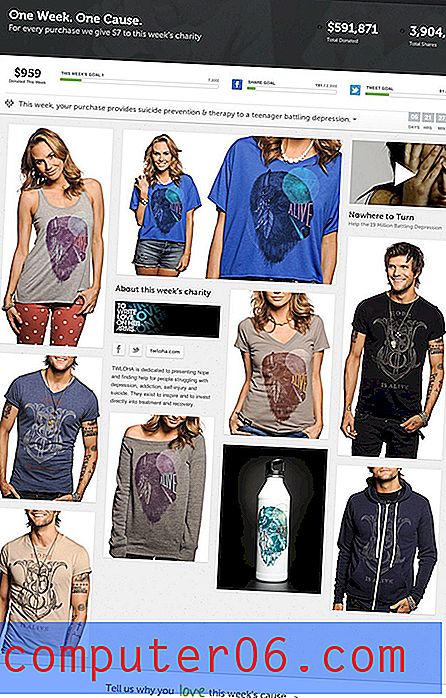Come aggiungere un sito Web alla visualizzazione Compatibilità in Internet Explorer 11
Molte aziende che progettano siti Web business-to-business investono una considerevole quantità di risorse per farlo. Se quel sito Web è stato creato qualche tempo fa, tuttavia, potresti scoprire che non viene visualizzato correttamente nei browser Web moderni.
Ciò può essere particolarmente problematico se si utilizza quel sito per un motivo specifico e non si è in grado di farlo perché il sito non verrà caricato correttamente. Fortunatamente Internet Explorer 11 ha una modalità di visualizzazione compatibilità che consente di forzare l'apertura del dominio in Internet Explorer come se fosse una versione precedente del browser.
Come aprire un sito Web in Visualizzazione Compatibilità in Internet Explorer 11
I passaggi di questo articolo ti mostreranno come aggiungere un sito Web al tuo elenco di visualizzazioni di compatibilità in Internet Explorer 11. Ciò significa che il sito Web si aprirà automaticamente come se stessi utilizzando una versione precedente di Internet Explorer. In particolare, si apre in modalità "Quirks", che può aiutare a visualizzare correttamente i siti Web progettati molto tempo fa, quando gli standard di progettazione di Internet erano leggermente diversi. Questo è abbastanza insolito ed è in genere raccomandato solo se qualcuno (ovvero la società che ha progettato il sito) ti sta dicendo di farlo.
Passaggio 1: Apri Internet Explorer.
Passaggio 2: selezionare il pulsante Strumenti in alto a destra nella finestra.
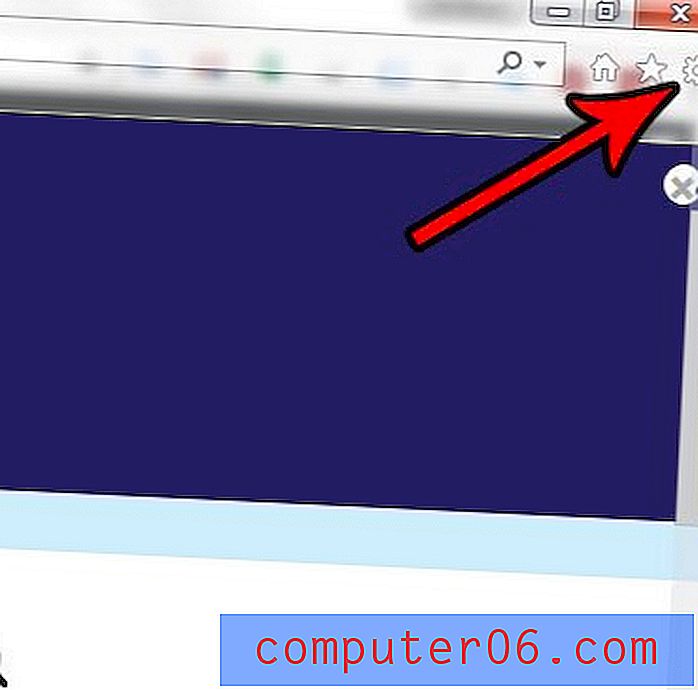
Passaggio 3: Scegli l'opzione Impostazioni Visualizzazione compatibilità da questo menu.
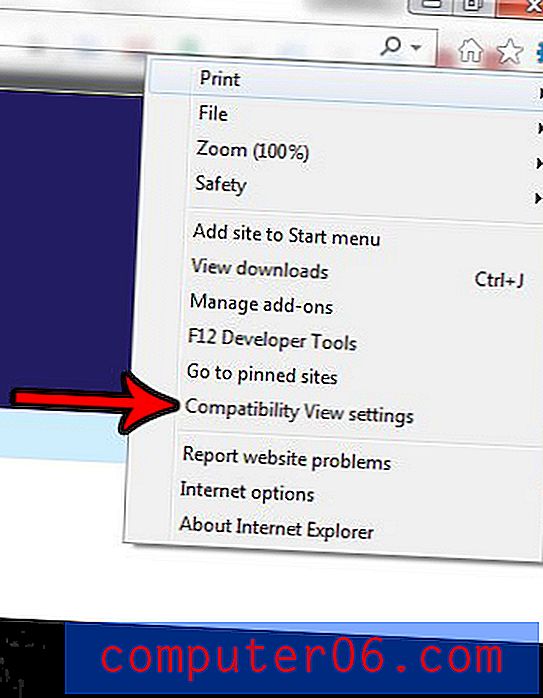
Passaggio 4: digitare il nome del sito Web nel campo nella parte superiore della finestra, quindi fare clic sul pulsante Aggiungi .
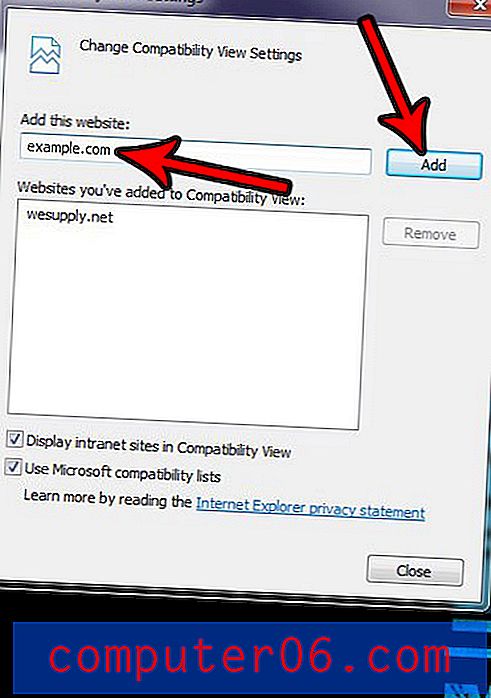
se in un secondo momento dovessi rimuovere un nome di dominio da questo elenco, selezionalo, quindi fai clic sul pulsante Rimuovi .
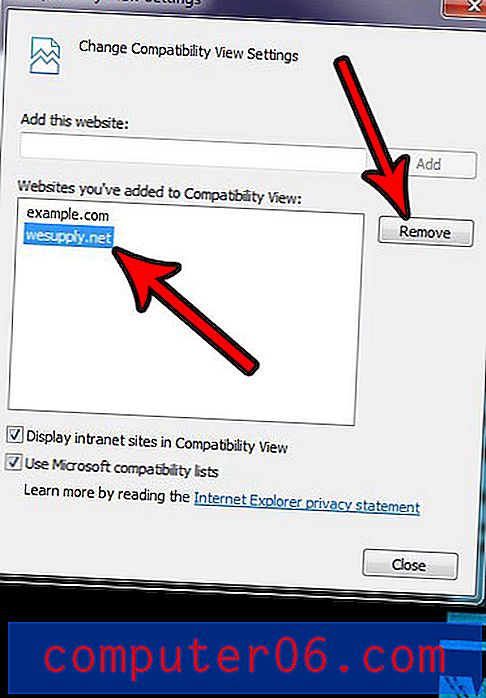
Se un sito Web che stai visitando richiede di visualizzarlo in modalità Visualizzazione compatibilità, è anche possibile che possano utilizzare i popup. Scopri come disattivare il blocco popup in Internet Explorer in modo da poter visualizzare i contenuti forniti in quel modo.